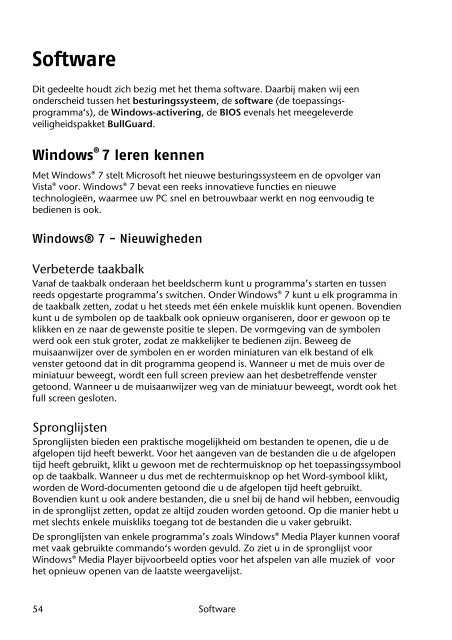Download - Medion
Download - Medion
Download - Medion
You also want an ePaper? Increase the reach of your titles
YUMPU automatically turns print PDFs into web optimized ePapers that Google loves.
Software<br />
Dit gedeelte houdt zich bezig met het thema software. Daarbij maken wij een<br />
onderscheid tussen het besturingssysteem, de software (de toepassingsprogramma‘s),<br />
de Windows-activering, de BIOS evenals het meegeleverde<br />
veiligheidspakket BullGuard.<br />
Windows ® 7 leren kennen<br />
Met Windows® 7 stelt Microsoft het nieuwe besturingssysteem en de opvolger van<br />
Vista® voor. Windows® 7 bevat een reeks innovatieve functies en nieuwe<br />
technologieën, waarmee uw PC snel en betrouwbaar werkt en nog eenvoudig te<br />
bedienen is ook.<br />
Windows® 7 - Nieuwigheden<br />
Verbeterde taakbalk<br />
Vanaf de taakbalk onderaan het beeldscherm kunt u programma’s starten en tussen<br />
reeds opgestarte programma’s switchen. Onder Windows® 7 kunt u elk programma in<br />
de taakbalk zetten, zodat u het steeds met één enkele muisklik kunt openen. Bovendien<br />
kunt u de symbolen op de taakbalk ook opnieuw organiseren, door er gewoon op te<br />
klikken en ze naar de gewenste positie te slepen. De vormgeving van de symbolen<br />
werd ook een stuk groter, zodat ze makkelijker te bedienen zijn. Beweeg de<br />
muisaanwijzer over de symbolen en er worden miniaturen van elk bestand of elk<br />
venster getoond dat in dit programma geopend is. Wanneer u met de muis over de<br />
miniatuur beweegt, wordt een full screen preview aan het desbetreffende venster<br />
getoond. Wanneer u de muisaanwijzer weg van de miniatuur beweegt, wordt ook het<br />
full screen gesloten.<br />
Spronglijsten<br />
Spronglijsten bieden een praktische mogelijkheid om bestanden te openen, die u de<br />
afgelopen tijd heeft bewerkt. Voor het aangeven van de bestanden die u de afgelopen<br />
tijd heeft gebruikt, klikt u gewoon met de rechtermuisknop op het toepassingssymbool<br />
op de taakbalk. Wanneer u dus met de rechtermuisknop op het Word-symbool klikt,<br />
worden de Word-documenten getoond die u de afgelopen tijd heeft gebruikt.<br />
Bovendien kunt u ook andere bestanden, die u snel bij de hand wil hebben, eenvoudig<br />
in de spronglijst zetten, opdat ze altijd zouden worden getoond. Op die manier hebt u<br />
met slechts enkele muiskliks toegang tot de bestanden die u vaker gebruikt.<br />
De spronglijsten van enkele programma’s zoals Windows® Media Player kunnen vooraf<br />
met vaak gebruikte commando‘s worden gevuld. Zo ziet u in de spronglijst voor<br />
Windows® Media Player bijvoorbeeld opties voor het afspelen van alle muziek of voor<br />
het opnieuw openen van de laatste weergavelijst.<br />
54<br />
Software